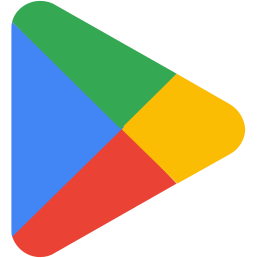يمكنك تحري و إصلاح مشاكل التحديث التلقائي للتطبيقات في متجر بلاي وحلها من خلال دليلنا الشامل. تضمن الحلول خطوة بخطوة تحديثات سلسة للتطبيق وتجربة مستخدم محسنة.
من خلال دليلنا المتعمق لاستكشاف مشكلات التحديث التلقائي في متجر Play وإصلاحها. افهم أهمية التحديث التلقائي للتطبيقات واتبع الحلول التفصيلية خطوة بخطوة لضمان بقاء تطبيقاتك محدثة.
 |
| كيفية إصلاح مشكل التحديث التلقائي للتطبيقات في متجر Play؟ |
التحديث التلقائي للتطبيقات في متجر Play
من التحقق من إعدادات التحديث والاتصال بالإنترنت إلى مسح بيانات ذاكرة التخزين المؤقت وتحديث نظام التشغيل للاندرويد،
نغطي جميع الجوانب لضمان تشغيل تطبيقاتك لأحدث الميزات. نتعمق أيضا في خدمات Google Play، ونسلط الضوء على دورها الحاسم. اتبع دليلنا للحصول على تجربة تطبيق سلسة ومثالية.
في عصر الهواتف الذكية والترقيات التكنولوجية المستمرة، من الضروري الحفاظ على تحديث تطبيقاتنا للحصول على الأداء والأمان الأمثل. ولكن ماذا تفعل عندما لا يقوم متجر غوغل بلاي بتحديث التطبيقات تلقائيا كما ينبغي؟
في هذا الدليل الشامل، نرشدك خلال جميع الخطوات اللازمة لاستكشاف هذه المشكلة وحلها بكفاءة.
فهم أهمية التحديث التلقائي للتطبيقات من متجر بلاي
قبل الغوص في الحلول، من الضروري فهم أهمية تطبيقات التحديث التلقائي في سوق بلي. تضمن ميزة التحديث التلقائي أن تطبيقاتك تعمل بأحدث الإصدارات، مما يوفر لك أحدث الميزات وتصحيحات الأمان، وبالتالي توفير تجربة مستخدم سلسة.
الإصلاح 1: التحقق من إعدادات تحديث التطبيقات تلقائيا
الخطوة الأولى في استكشاف مشكلة تعطيل التحديث التلقائي للتطبيقات وإصلاحها هي التحقق من إعدادات التحديث. من المحتمل أن تكون الإعدادات قد تغيرت عن طريق الخطأ، مما تسبب في عدم تحديث التطبيقات تلقائيا.
خطوات التحقق من إعدادات تحديث التطبيقات على متجر بلاي:
- افتح تطبيق متجر بلاي ستور.
- اضغط على صورة ملفك الشخصي في الزاوية اليسرى العليا.
- اختر “الإعدادات” من القائمة المنسدلة.
- قم بالضغط على خيار “تفضيلات الشبكة“.
- ثم حدد “التحديث التلقائي للتطبيقات“.
 |
| خطوات التحقق من إعدادات تحديث التطبيقات على متجر بلاي |
تأكد من تمكين الخيار “التحديث التلقائي للتطبيقات عبر شبكة Wi-Fi فقط” أو “التحديث التلقائي للتطبيقات في أي وقت“. إذا لم يكن كذلك، فاضبط الإعدادات وفقا لذلك.
الإصلاح 2: التحقق من اتصال الإنترنت
يعد الاتصال المستقر بالإنترنت أمرا بالغ الأهمية للتطبيقات للتحديث التلقائي. تأكد من أن لديك اتصال جيد بالإنترنت وأن جهازك متصل بشبكة Wi-Fi أو بيانات الجوال.
خطوات التحقق من الاتصال بالإنترنت:
- انتقل إلى “الإعدادات” على جهاز للاندرويد الخاص بك.
- انقر فوق “الشبكة والإنترنت” أو “الاتصالات“.
- تحقق من اتصال Wi-Fi أو بيانات الجوال.
تأكد من أن جهازك لديه اتصال إنترنت مستقر لضمان تحديثات التطبيق بسلاسة.
الإصلاح 3: مسح ذاكرة التخزين المؤقت والبيانات في متجر بلاي ستور
يمكن أن يؤدي مسح ذاكرة التخزين المؤقت وبيانات متجر بلاي إلى حل المشكلات المتعلقة بتطبيقات التحديث التلقائي.
خطوات مسح ذاكرة التخزين المؤقت والبيانات في متجر Play:
- افتح “الإعدادات” على جهازك.
- انتقل إلى “التطبيقات” أو “مدير التطبيقات“.
- مرر لأسفل للعثور على “متجر بلاي“.
- اضغط على “التخزين“.
- انقر فوق “مسح ذاكرة التخزين المؤقت” و “مسح البيانات“.
 |
| خطوات مسح ذاكرة التخزين المؤقت والبيانات في متجر Play: |
تذكر أن مسح البيانات لن يؤدي إلى حذف تطبيقاتك المثبتة ولكنه سيعيد تعيين إعدادات متجر بلاي ستور إلى الإعدادات الافتراضية.
الإصلاح 4: إلغاء تثبيت تحديثات متجر Play
إذا لم تنجح الطرق المذكورة أعلاه، فقد يساعدك إلغاء تثبيت تحديثات سوق بلاي. سيؤدي هذا إلى إعادة متجر Play إلى الإصدار المرفق بجهازك.
خطوات إلغاء تثبيت تحديثات متجر جوجل بلاي:
- انتقل إلى “الإعدادات” على جهاز اندرويد الخاص بك.
- اضغط على “التطبيقات” أو “مدير التطبيقات“.
- مرر وصولا إلى “متجر جوجل بلاي“.
- انقر فوق “المزيد” في الزاوية اليمنى العليا، ثم حدد “إلغاء تثبيت التحديثات“.
 |
| خطوات إلغاء تثبيت تحديثات متجر جوجل بلاي: |
بعد هذه العملية، تحقق لمعرفة ما إذا كانت ميزة التحديث التلقائي تعمل كما هو متوقع.
الإصلاح 5: تحديث نظام التشغيل أندرويد
قد يتسبب نظام التشغيل اندرويد القديم في حدوث مشكلات في ميزة التحديث التلقائي لمتجر بلاي ستور. لذلك، ينصح بتحديث نظام اندرويد الخاص بك إلى أحدث إصدار له.
خطوات تحديث نظام التشغيل أندرويد:
- افتح “الإعدادات” على جهاز الأندرويد الخاص بك.
- قم بالتمرير لأسفل وانقر على “النظام“.
- انقر فوق “خيارات متقدمة“.
- اضغط على “تحديث النظام“.
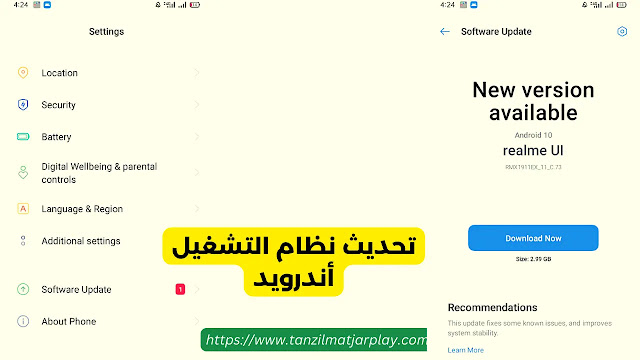 |
تأكد من تحديث نظام للاندرويد الخاص بك للحصول على تجربة متجر Play سلسة وخالية من المتاعب.
الإصلاح 6: التحقق من خدمات Google Play
خدمات Google Play هي خدمة خلفية مسؤولة عن الأداء السليم لتطبيقات Google وتحديثات التطبيقات. قد يؤدي التحقق من خدمات Google Play وتحديثها إلى حل مشكلتك.
خطوات التحقق من خدمات Google Play:
- افتح “الإعدادات” على جهاز Android الخاص بك.
- اضغط على “التطبيقات” أو “مدير التطبيقات“.
- مرر لأسفل وابحث عن “خدمات Google Play“.
- انقر فوقه وتأكد من تحديثه إلى أحدث إصدار.
من خلال الحفاظ على تحديث خدمات Google Play، ستضمن أن جميع تطبيقات جوجل، بما في ذلك سوق بلي، تعمل بشكل صحيح.
استنتاج
يعد حل مشكلة التحديث التلقائي للتطبيقات من خلال تنزيل متجر Play للموبايل ميزة مهمة تضمن تحديث تطبيقاتك بآخر التحسينات وتحديثات الأمان. باتباع هذا الدليل الشامل، ستتمكن من استكشاف الأخطاء وإصلاحها وحل أي مشكلات تواجهها مع هذه الميزة، مما يضمن تجربة تطبيق سلسة ومثالية على جهاز أندرويد الخاص بك.
لأسئلة الشائعة
لماذا لا يتم تثبيت التطبيقات من متجر بلاي؟
قد يكون اختيار عدم تثبيت التطبيقات من متجر Play بسبب مخاوف بشأن خصوصية البيانات أو قيود تخزين الجهاز أو تفضيل مصادر التطبيقات البديلة. ومع ذلك ، يعد التنزيل من متجر Play أكثر أمانا بشكل عام نظرا لإجراءات أمان Google.
ما سبب عدم تحديث التطبيقات؟
قد لا يقوم بعض المستخدمين بتحديث التطبيقات بسبب محدودية مساحة تخزين الجهاز أو قيود البيانات أو مواطن الخلل والتغييرات المحتملة في الإصدارات الأحدث. ومع ذلك ، توفر التحديثات بشكل عام تحسينات في الأداء وإصلاحات للأخطاء وميزات جديدة.
كيف اوقف التحديث التلقائي للتطبيقات؟
لإيقاف التحديثات التلقائية ، انتقل إلى متجر Google Play ، وافتح “الإعدادات” ، وحدد “تطبيقات التحديث التلقائي” واختر “عدم تحديث التطبيقات تلقائيا”.
كيف يتم تحديث تطبيق متجر Play؟
يتم تحديث متجر Google Play تلقائيا في الخلفية. بدلا من ذلك، يمكنك التحقق يدويا من وجود تحديثات من خلال الانتقال إلى “متجر Google Play” ضمن “التطبيقات” في إعدادات جهازك ، وتحديد “خيارات متقدمة” > “تفاصيل التطبيق“.
كيف اعيد تشغيل متجر بلاي؟
يمكن إعادة تشغيل متجر Play عن طريق فرض إيقاف التطبيق في إعدادات الجهاز. انتقل إلى “التطبيقات” > “متجر Play” > “فرض الإيقاف“. أعد فتح متجر Play لإعادة تشغيله.
ما سبب عدم تحديث خدمات Google Play؟
قد لا يتم تحديث خدمات قوقل بلاي بسبب مشاكل في الاتصال أو عدم كفاية مساحة التخزين أو توافق النظام. إذا واجهت مشكلات ، فحاول مسح ذاكرة التخزين المؤقت والبيانات، أو تحقق من حالة تحديث نظام جهازك.